Apple Vision Pro – Benutzerhandbuch
- Herzlich willkommen
-
- Suchen nach Einstellungen
- Verbinden der Apple Vision Pro mit dem Internet
- Anmelden mit deiner Apple-ID auf der Apple Vision Pro
- Verwenden von iCloud auf der Apple Vision Pro
- Festlegen eines Codes und Verwenden von Optic ID
- Verbinden von Bluetooth-Geräten
- Verwenden von AirDrop
- Verwenden der Familienfreigabe
-
- Ändern der Mitteilungseinstellungen
- Einstellen von Datum und Uhrzeit
- Ändern der Sprache und Region
- Ändern des Gerätenamens
- Aktivieren oder Deaktivieren von Toneffekten
- Sehen von Personen in deinem Umfeld bei immersiven Erlebnissen
- Verwenden der Apple Vision Pro in einem Flugzeug
- Aktualisieren von Apps im Hintergrund
- Festlegen von Inhaltsbeschränkungen in „Bildschirmzeit“
- Entfernen von Apps
- Erlauben des Gastzugriffs auf deine Apple Vision Pro
-
- Aufnahme
- Uhr
- Die Dinosaurier
-
- Einführung in die App „Keynote“
-
- Ausrichten von Objekten
- Objekte in einem Textfeld oder einer Form platzieren
- Anordnen in Ebenen, Gruppieren und Schützen von Objekten
- Vergrößern, Verkleinern, Drehen und Spiegeln von Objekten
- Ändern der Darstellung eines Objekts
- Hinzufügen eines Untertitels oder Titels
- Erstellen einer interaktiven Präsentation durch Hinzufügen verlinkter Objekte
-
- Hinzufügen oder Löschen eines Diagramms
- Ändern von Diagrammdaten
- Bewegen, Vergrößern/Verkleinern und Drehen eines Diagramms
- Ändern der Darstellung von Datenreihen
- Hinzufügen von Legenden, Gitternetzlinien und anderen Markierungen
- Ändern der Darstellung von Diagrammtexten und Beschriftungen
- Hinzufügen eines Diagrammrahmens und -hintergrunds
-
- Einrichten der App „Nachrichten“
- Senden und Empfangen von Nachrichten
- Hinzufügen von Fotos, Stickern und mehr
- Zurückrufen, Bearbeiten und Löschen von Nachrichten
- Verfolgen von Nachrichten und Konversationen
- Zusammenarbeiten in der App „Nachrichten“
- Senden und Anfordern von Geldbeträgen mit Apple Cash
- Ändern von Mitteilungen
- Blockieren, Filtern und Melden von Nachrichten
- Achtsamkeit
-
- Laden von Musik
- Anzeigen von Alben, Playlists und anderen Objekten
- Wiedergeben von Musik
- Hinzufügen von Musik zur Warteliste
- Anhören von Radiosendern
-
- Apple Music abonnieren
- Anhören von verlustfrei komprimierter Musik (Format „Lossless“)
- Anhören von Dolby Atmos-Musik
- Suchen nach neuer Musik
- Hinzufügen von Musiktiteln zum Offline-Anhören
- Personalisierte Empfehlungen erhalten
- Anhören von Radiosendern
- Suchen nach Musik
- Verwenden von Siri für die Musikwiedergabe
- Art der Musikwiedergabe ändern
- Numbers
- Pages
- Shazam
- Kurzbefehle
- Tipps
-
- TV-Sendungen, Filme und andere Inhalte abrufen
- Ansehen von Apple Immersive Video und 3D-Filmen
- Ansehen von Filmen und TV-Sendungen in einer Umgebung
- Abonnieren von Apple TV+, MLS Season Pass und Apple TV-Kanälen
- Ansehen von Sportsendungen
- Wiedergabe steuern
- Gemeinsamer Sehspaß mit SharePlay
- Mediathek verwalten
- Ändern der Einstellungen
-
- Einführung in die Funktionen der Bedienungshilfen
-
-
- Aktivieren und Einüben von VoiceOver
- Ändern der VoiceOver-Einstellungen
- Lernen von VoiceOver-Gesten
- Steuern von VoiceOver mithilfe des Rotors
- Verwenden der virtuellen Tastatur
- Verwenden von VoiceOver mit einem Magic Keyboard
- Verwenden eines Brailledisplays
- Verwenden von VoiceOver für Bilder und Videos
- Zoomen
- Anzeige & Textgröße
- Bewegung
- Gesprochene Inhalte
- Audiobeschreibungen
- Eingabe via Auge
-
-
- Verwenden der integrierten Datenschutz- und Sicherheitsfunktionen
- Schützen deiner Apple-ID
-
- Anmelden mit Passkeys
- Mit Apple anmelden
- Automatisches Ausfüllen von starken Passwörtern
- Ändern von schwachen oder kompromittierten Passwörtern
- Anzeigen von Passwörtern und zugehörigen Informationen
- Verwenden von Gruppen für geteilte Passwörter
- Sicheres Teilen von Passkeys und Passwörtern mit AirDrop
- Verfügbarkeit von Passkeys und Passwörtern auf all deinen Geräten
- Automatisches Ausfüllen von Bestätigungscodes
- Mit weniger CAPTCHA-Abfragen auf der Apple Vision Pro anmelden
- Verwalten der Zwei-Faktor-Authentifizierung für deine Apple-ID
- Erstellen und Verwalten von E-Mail-Adressen für die Option „E-Mail-Adresse verbergen“
- Sicheres Internetsurfen mit iCloud Privat-Relay
- Verwenden einer privaten Netzwerkadresse
- Verwenden von Kontaktschlüsselbestätigung auf der Apple Vision Pro
- Copyright
Erstellen von Ereignissen in der App „Kalender“ auf der Apple Vision Pro
Verwende die App „Kalender“ ![]() , um Einträge für Ereignisse und Verabredungen zu erstellen und um Einladungen für Besprechungen und Ereignisse zu senden. (Nicht jede Funktion wird von allen Kalenderservern unterstützt.)
, um Einträge für Ereignisse und Verabredungen zu erstellen und um Einladungen für Besprechungen und Ereignisse zu senden. (Nicht jede Funktion wird von allen Kalenderservern unterstützt.)
Bevor du Personen zu Ereignissen einladen kannst, die du geplant hast, musst du sicherstellen, dass mindestens ein Kalenderaccount aktiviert ist. Um dies zu prüfen, wähle „Einstellungen“ 
Siri: Sage zum Beispiel: „Siri, erstelle ein Meeting mit Gordon um 9.“
Ereignis hinzufügen oder Einladung senden
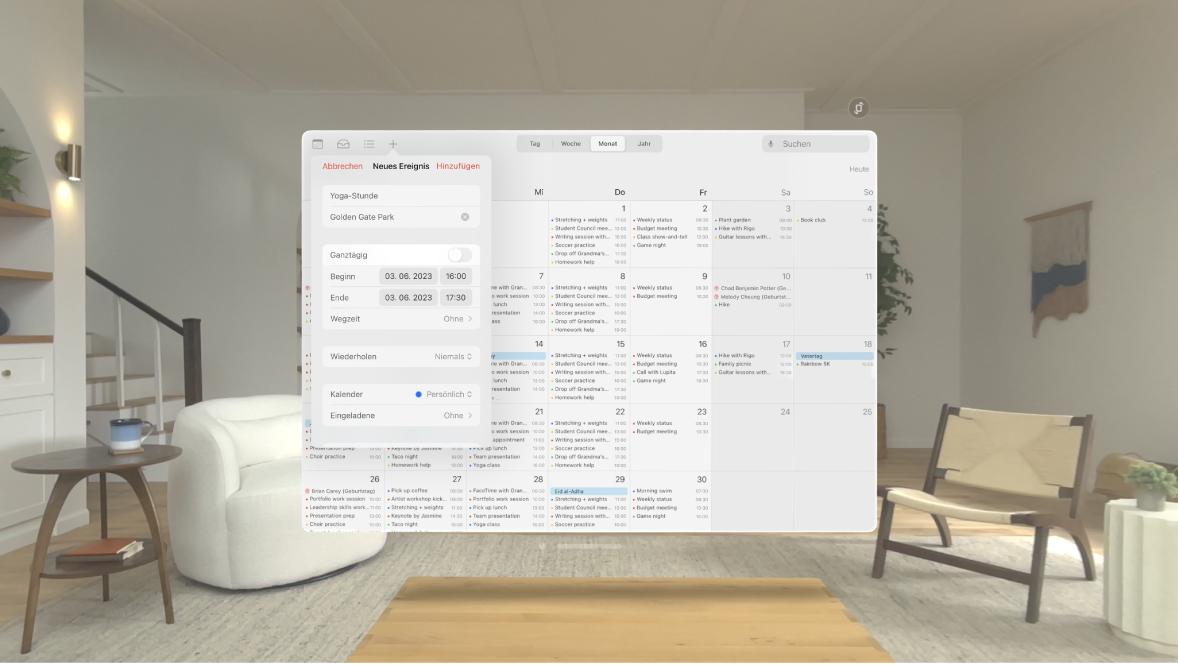
Tippe in der Tagesansicht auf
 oben im Fenster.
oben im Fenster.Gib den Titel des Ereignisses ein.
Tippe auf „Ort“ oder „Videoanruf“ und gib einen physischen Ort ein oder tippe auf „FaceTime“, um einen Videolink zu einem virtuellen Ereignis einzugeben.
Du kannst auch einen zuvor erstellten oder erhaltenen FaceTime-Link kopieren und in das Feld „Ort“ einsetzen. Weitere Informationen findest du unter Link zu einem FaceTime-Anruf erstellen.
Gib die Anfangs- und Endzeit des Ereignisses ein, lege einen Hinweis zur Erinnerung an das Ereignis fest und füge Anhänge und weitere Informationen hinzu.
Du kannst ein Ereignis hinzufügen, ohne dass der Zeitraum dieses Ereignisses blockiert und anderen Benutzer:innen, die dir eine Einladung senden möchten, als „Beschäftigt“ angezeigt wird. Tippe dazu auf „Zeigen als“ und danach auf „Frei“.
Um andere Personen zu dem Ereignis einzuladen, gib einen Namen oder eine E-Mail-Adresse ein oder tippe auf „+“, um deine Kontakte zu durchsuchen.
Wähle „Einstellungen“ 
Hinweis: Bei Microsoft Exchange und einigen anderen Exchange-Servern hast du die Möglichkeit, Personen auch zu einem Ereignis einzuladen, das du nicht selbst in den Kalender eingetragen hast.
Ereignis bearbeiten, löschen oder kopieren
Tippe auf ein Ereignis, um die Ereignisdetails zu bearbeiten, das Ereignis in einen anderen Kalender zu verschieben oder es zu löschen.
Tippe die Finger auf einem Ereignis zusammen und halte sie gedrückt, um das Ereignis zu kopieren. Um es einzusetzen, tippe auf
 und wähle die Option für deine Zwischenablage aus.
und wähle die Option für deine Zwischenablage aus.Du kannst auch die Finger auf einem vorhandenen Ereignis zusammentippen und gedrückt halten und dann auf „Einsetzen“ tippen, um es in der Nähe dieses Ereignisses einzusetzen.
Teilnehmer:innen schnell per E-Mail einladen
Du kannst allen Personen, die an einem Ereignis teilnehmen, eine E-Mail senden, um ihnen beispielsweise Details zum Ereignis mitzuteilen.
Tippe auf ein Ereignis, an dem andere Personen teilnehmen.
Tippe auf „Eingeladene“ und danach auf
 .
.
Tipp: Siri kann in den Apps „Mail“, „Nachrichten“ und „Safari“ gefundene Ereignisse (z. B. Flugreservierungen und Hotelbuchungen) vorschlagen, sodass du sie einfach und schnell in der App „Kalender“ hinzufügen kannst. So geht‘s: Wähle „Einstellungen“ 